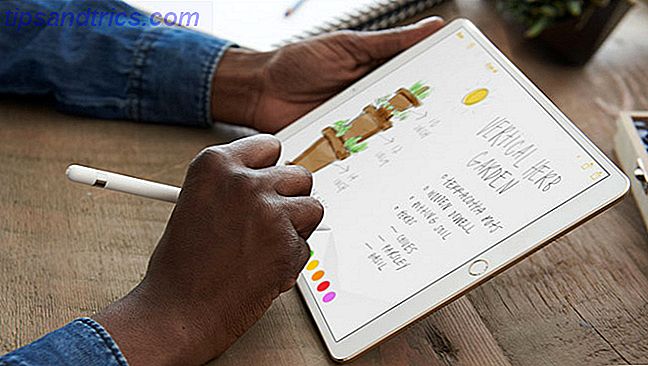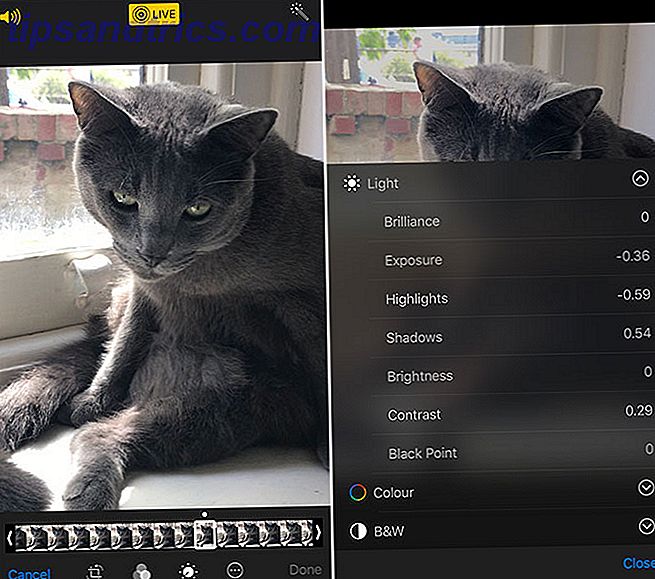"Intente formatear su disco duro y reinstalar Windows." Es una frase que cualquier usuario de Microsoft Windows ha escuchado al menos una vez en su vida. Pero si realmente quiere hacer eso, necesita un disco de instalación de Windows o USB. En lugar de confiar en torrents o fuentes no confiables, descubramos cómo descargar oficialmente los medios de instalación de Windows de Microsoft.
Esta guía lo ayudará a descargar archivos certificados de Microsoft para instalar Windows 7 en adelante, pero es posible que aún necesite algún otro software o herramientas en el camino. Esta guía no muestra cómo crear realmente un instalador de esos archivos. Para eso, tenemos una guía detallada, a la que es posible que deba consultar una vez que tenga los archivos oficiales:
Cómo hacer un USB, CD o DVD de arranque para instalar Windows usando un archivo ISO Cómo hacer un USB, CD o DVD de arranque para instalar Windows usando un archivo ISO Cómo hacer un USB, CD o DVD de arranque para instalar Windows usando un ISO Archivo ¿Necesita medios de instalación para reinstalar Windows? En este artículo, le mostraremos dónde obtener los archivos de instalación de Windows 7, 8, 8.1 y 10 y cómo crear un USB, CD o DVD de arranque desde cero. Lee mas
Algunos conceptos básicos antes de comenzar

- Cada versión tiene una clave diferente. Entonces, si tiene una clave de Windows 8, eso no funcionará con un instalador de Windows 8.1. Debe descargar la versión correcta según su clave.
- Los medios de instalación generalmente pueden ser de dos tipos: una unidad USB o un DVD.
- Si está haciendo un pen drive de arranque, necesitará una versión de 4 GB o superior. Sugerimos no tener nada más en ese pen drive, mantenerlo como un instalador dedicado.
- En la medida de lo posible, descargue la versión básica de cualquier versión de Windows. Los complementos se pueden descargar más tarde.
- Todas estas soluciones son para usuarios existentes que poseen una copia legal de Windows. Si ejecuta una versión pirateada del sistema operativo, esto no lo ayudará.
Windows 7

A diferencia de Windows 8 en adelante, no existe la opción "Restablecer" en Windows 7. Por lo tanto, si enfrenta uno de los problemas comunes de Windows 7, los 5 problemas más comunes de Windows 7 y cómo solucionarlos, los 5 problemas más comunes de Windows 7 y cómo hacerlo Fix themm Read More y desea reinstalar el sistema operativo, necesitará los medios de instalación.
Ahora, hay dos maneras en que podría haber obtenido su Windows 7:
- Compró una caja de Windows 7 en tiendas minoristas o compró una llave de una tienda en línea autorizada por Microsoft.
- Usted compró una PC que viene precargada con Windows 7 oficial.
Dependiendo de tu situación, tienes diferentes opciones.
Si compró un cuadro o clave de Windows 7 ...

¡Los de la categoría uno, buenas noticias! Microsoft ha hecho posible que descargue un Windows 7 ISO de su sitio oficial.
Vaya a Microsoft Software Recovery, ingrese su clave de producto de 25 caracteres, seleccione su idioma preferido y haga clic en Verificar clave de producto . Una vez que se verifique la clave, podrá descargar el archivo ISO. También puede optar por tener un enlace de correo electrónico para su ISO enviado por correo electrónico a usted, que es la opción más inteligente para que no tenga que pasar por este proceso de nuevo.
Una vez que tenga el ISO, use la guía de Guy anterior para crear un USB o DVD de arranque e instalar Windows.
Incluso podría intentar tomar prestado un disco de Windows. ¿Cuándo es correcto pedir prestado o descargar un disco de instalación de Windows? ¿Cuándo está bien pedir prestado o descargar un disco de instalación de Windows? Hoy en día, la mayoría de los fabricantes ya no envían sus computadoras con discos de instalación. En su lugar, depositan una partición de recuperación en el disco duro o proporcionan un software que le permite crear sus propios medios de recuperación. Ahora qué ... Leer más de un amigo, ahorrándole la molestia de descargar y crear ese medio de arranque.
Si compró una computadora portátil o computadora de escritorio con Windows 7 ...

Viste este mensaje? Lamentablemente, el método anterior no funciona si Windows 7 se instaló en la computadora portátil Dell o Lenovo que compró. Microsoft Software Recovery no admite copias OEM (¿Qué son los productos OEM? ¿Qué son los productos OEM y por qué son más baratos?) ¿Cuáles son los productos OEM y por qué son más baratos? Si ha comprado partes de software en línea, es probable que haya venido a través de un acrónimo de tres letras OEM. Esto significa fabricante de equipos originales, y generalmente está etiquetado en hardware o software que es menos costoso ... y eso significa que debe confiar en la compañía que fabricó la computadora portátil.
Afortunadamente, su caja original viene con un disco de instalación de Windows. Y con suerte, mantuviste esa caja intacta. Porque aparte de ese disco de instalación de su fabricante, su clave no funcionará en ninguna otra cosa.
Si bien no hay forma de descargar Windows, puede ponerse en contacto con su fabricante y pedirles que le envíen el disco de instalación. Algunos, como Dell, lo hacen de forma gratuita, mientras que otros lo cobran por el envío básico.

Si necesita hacer esto, recuerde lo más importante : pregunte por la versión de Windows que vino instalada originalmente. Si enciende su computadora portátil, verá una pegatina de Windows en algún lugar con la clave del producto. En la misma pegatina, verá la versión de Windows en la que funciona. Asegúrese de solicitar solo esa versión, independientemente de si ha actualizado su Windows a una nueva versión desde entonces.
Windows 8 o Windows 8.1

Afortunadamente, la pesadilla OEM no es un problema con Windows 8 y 8.1. Con Windows 8, Microsoft introdujo la opción para restaurar, actualizar o restablecer su PC Cómo restaurar, actualizar o restablecer su instalación de Windows 8 Cómo restaurar, actualizar o restablecer su instalación de Windows 8 Además de la función de restauración del sistema estándar, Windows 8 tiene funciones para "refrescar" y "reiniciar" tu PC. Piense en estas como formas de reinstalar rápidamente Windows, ya sea guardando sus archivos personales o eliminando ... Leer más. Esa es la opción más fácil en la mayoría de los casos, pero si desea crear una instalación nueva después de formatear su unidad, entonces Windows 8 se puede descargar de forma gratuita.
Importante: su clave de producto de Windows 8 no funciona en Windows 8.1, y viceversa. Por lo tanto, debe descargar la versión de Windows para la que es válida la clave del producto.

En una PC con Windows existente:
Vaya a la página de descarga de Microsoft para Windows 8 / 8.1. Haga clic y descargue la configuración de Windows 8 o Windows 8.1.
Ejecute el archivo de instalación en una PC con Windows (no necesariamente la que desea actualizar). Siga los pasos, agregue su clave de producto cuando se le solicite en Windows 8. Windows 8.1 no tiene una solicitud durante este proceso, pero le pedirá la clave durante el proceso de instalación. La configuración reconoce a qué versión pertenece la clave y comenzará a descargar esa versión de Windows. En la herramienta de Windows 8.1, puede elegir si desea un instalador de 32 bits o de 64 bits, o ambos: elija ambos.
Una vez que finalice la descarga, se le preguntará si desea Instalar ahora, Instalar al crear un medio o Instalar más tarde desde su escritorio .
Elija Instalar creando medios . Elija la unidad USB Flash para crear un pen drive de arranque, o ISO para crear un DVD de arranque. Inserte su pen drive o DVD y selecciónelo. Sigue los pasos y finaliza.
Este pen drive o DVD de arranque ahora puede usarse para realizar una instalación limpia de Windows, siempre que ya esté ejecutando Windows en la PC. Sin embargo, si se trata de un disco duro nuevo o si no estaba ejecutando Windows anteriormente, este pen drive o DVD no se puede usar.
Windows 10

Finalmente, llegamos al nuevo niño en el bloque. Existen algunas buenas razones para actualizar a Windows 10 10 Razones de peso para actualizar a Windows 10 10 Razones de peso para actualizar a Windows 10 Windows 10 llegará el 29 de julio. ¿Vale la pena actualizar de forma gratuita? Si está esperando Cortana, juegos de vanguardia o un mejor soporte para dispositivos híbridos, ¡sí, definitivamente! Y ... Lea más y le hemos explicado cómo puede obtener Windows 10 mientras mantiene sus configuraciones y aplicaciones Cómo actualizar a Windows 10 y llevar la configuración y las aplicaciones con usted Cómo actualizar a Windows 10 y Tomar configuraciones y aplicaciones con usted Windows 10 viene y tienes que elegir. O actualiza su instalación existente de Windows o puede instalar Windows 10 desde cero. Le mostramos cómo migrar a Windows 10 ... Leer más. Pero si todo lo que desea es un Windows 10 ISO o un pen drive de arranque, esto es lo que debe hacer:
Importante: Varios usuarios han informado de problemas después de actualizar a Windows 10. La forma más segura de asegurarse de obtener una versión legal y activada de Windows 10 que aún le permite degradar Cómo degradar de Windows 10 a Windows 7 u 8.1 Cómo degradar desde Windows 10 a Windows 7 o 8.1 Windows 10 está aquí y tal vez no sea lo que esperaba. Si ya se ha actualizado, puede realizar una reversión. Y si aún no lo ha hecho, cree una copia de seguridad del sistema primero. Te mostramos cómo. Leer más más adelante, es actualizar desde un archivo ISO o medio de instalación desde su versión anterior de Windows.

En una PC con Windows existente:
Vaya a la página de descarga de Microsoft para Windows 10 ISO y descargue la Herramienta de creación de medios de Windows 10 . Ejecute la herramienta en una PC con Windows (no necesariamente la que desea actualizar) y siga los pasos, es bastante sencillo.
Elija si desea un instalador de 32 bits o de 64 bits, o ambos: elija ambos. Una vez que finalice la descarga, se le solicitará que actualice esta PC ahora o cree medios de instalación para otra PC . Elige el segundo. Elija la unidad USB Flash para crear un pen drive de arranque, o ISO para crear un DVD de arranque. Inserte su pen drive o DVD, haga una selección respectiva, y siga los pasos subsiguientes según las instrucciones.
Y ahí lo tiene, Windows 10 en un pen drive o DVD. Recuerde, deberá comprar una clave de producto de Windows 10 para usarla en una computadora nueva. Si quieres la actualización gratuita, asegúrate primero de ejecutar un Windows 7 o Windows 8.1 activado. Si todo esto es un poco confuso, tenemos una guía rápida: ¿Puede actualizar a Windows 10? ¿Tu computadora es compatible con Windows 10 y puedes actualizar? ¿Tu computadora es compatible con Windows 10 y puedes actualizar? Windows 10 está llegando, posiblemente tan pronto como julio. ¿Estás ansioso por actualizar y tu sistema será elegible? En resumen, si su computadora ejecuta Windows 8, también debería ejecutar Windows 10. Pero ... Leer más
¡Microsoft podría hacer esto más fácil!
Investigando los diferentes aros que tiene que saltar para obtener Windows que ya ha pagado, no puedo evitar reírme de Microsoft. Estoy sorprendido de que no haya un solo programa o aplicación web en la que pueda ingresar mi clave de producto, obtener opciones para las diferentes versiones de Windows para las que soy elegible y descargar la que yo quiera. Es infinitamente más fácil instalar Ubuntu en una computadora. 4 maneras de instalar Ubuntu Linux en una computadora con Windows. 4 maneras de instalar Ubuntu Linux en una computadora con Windows. ¿Desea instalar Ubuntu en su computadora con Windows, no es así? La cuestión es que aún no estás 100% seguro. Afortunadamente, hay muchas maneras en que puedes probar Ubuntu antes de comprometerte. Lea más, o cualquier otra versión de Linux, ¡y eso es completamente gratis!
¿Cree que Microsoft necesita simplificar la descarga e instalación de Windows para sus clientes legales que pagan?
Créditos de las imágenes: Microsoft, download.net.pl / Flickr